이전의 업로드해둔 것은 Rstudio를 활용해서 올렸습니다.
내용은 같지만, spss를 사용하는 것도 스을쩍 올려보려 합니다.
R보다 간단(?)하니까 천천히 따라하시면 괜찮을 것 같아요
아마 SPSS 프로그램은 개인이 구비하기에는 좀 많이 비싸고 그래서
(돈 많으면 소장 하는 것은 안 말려요!ㅎㅋㅋ)
학교나 기관에 계신분들은 각 학교나 기관 통해서 설치가 가능하실 것입니다.
그것도 없으면.. 학교에 강력히 요구를 하셔야 합니다.. 등록금 아깝게 시리..ㅋㅋ
암튼 활용하는 데이터 셋은 똑같이 아동청소년패널 KCYP2018 1차 자료입니다.
1. 변수 만들기
앞선 R에서 학업열의, 자아존중감을 변수로 만들었는데
똑같이 만들어 보겠습니다.
변수 생성은 변환 탭에서 변수계산을 눌러줍니다.

그러면 이런 화면이 뜹니다.

여기서 대상 변수란에 변수 이름을 넣어주시고,
숫자 표현식란에 투입할 문항을 넣어주면 됩니다.
학업열의는 총 16개 문항으로 구성되어있고, 16개 문항을 모두 활용하면 됩니다.

여기서 저는 mean(문항1, 문항2, 문항3,---) 이렇게 했는데요
또는 (문항1+문항2+문항3+...)/16 으로 해주셔도 됩니다.
이렇게 입력한 후 확인 버튼을 누르면
결과창에

이런 메시지와 함께

가장 하단에 이렇게 생성됩니다.
마찬가지로 자아존중감을 또 만들어줄까요?
자아존중감은 10개의 문항이나.
아쉽게도 역문항이 섞여 있어서 주의가 필요합니다.
역문항은 R에서도 언급했듯이 따로 계산이 필요합니다.
역문항을 바꾸기 위한 작업은
변환 탭에서 다른 변수로 코딩 변경을 눌러줍니다.

같은 변수로 코딩 변경을 해도 되긴 하나
그러면 원데이터(로데이터)의 변형이 일어나기 때문에
되도록 지양해주시고, 뭐 그 정도 괜찮다 하시면 알아서..ㅎㅎ
아무튼 저 버튼을 누르면
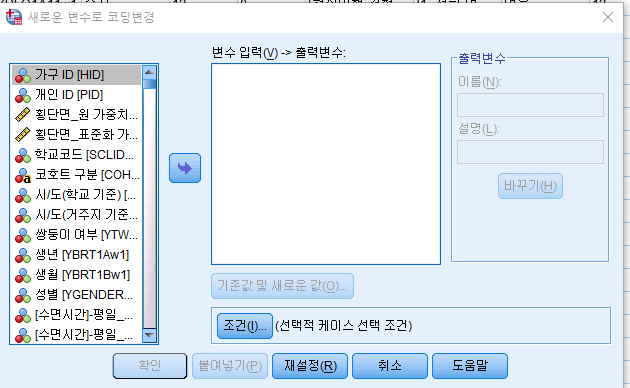
이 화면이 뜹니다.
그러면 이제 바꾸려는 원래 문항을 새롭게 지정해서 바꿔주면 됩니다.
자아존중감은 총 10개 문항인데 이중 역문항은
2,5,6,8,9 5개 문항입니다.
문항 5개를 찾아서 넣으면 이렇게 들어갑니다.

그럼 이제 출력 변수에 새로운 변수의 이름을 지정해주고, 바꾸기를 눌러야 합니다.
이름은 역문항을 변환한 것을 인지하기 쉽게 r을 넣어볼게요.

이름을 지정하고 바꾸기를 누르면 빈칸이었던 출력 변수에
새로운 이름이 들어옵니다.
그 다음 기존값 및 새로운 값을 눌러줍니다.

값에는 원래 값을
새로운 값에는 새로 입력하고자 하는 값을 입력해줍니다.
1~4로 측정이 되었으니, 역문항은
1 -> 4
2 -> 3
3 -> 2
4 -> 1 로 바꾸면 되겠죠?
값을 각각 입력한 후에 추가 버튼을 누르면 됩니다.

다 입력한 다음 계속을 눌러줍니다.
그리고 확인을 누르면


변수가 이렇게 생성됩니다.
역문항을 만들었으니 앞선 학업열의 만들듯이 변수 계산을 해주면 됩니다.
2,5,6,8,9 들어갈 자리에 새로 역문항 계산한 값을 넣어주면 됩니다.
다시 변수 계산으로 들어가면 이전에 입력했던 값들이 남아 있을 텐데

여기서 재설정을 누르면 싹 사라집니다. ㅋㅋ
그리고 새롭게 변수 계산을 잘 수행하신다면

이렇게 새롭게 또 변수가 생성이 되네요
2. 기술통계
이제 기술통계를 내볼까요?
기술통계는 분석분석 탭에 기술통계량-기술통계를 누르면 됩니다.

그러면 다음 화면이 짜잔

여기서 새롭게 만든 변수를 화살표를 눌러 투입한 후에
옵션을 눌러줍니다

그러면

이 화면이 나오는데 여기서 왜도 , 첨도를 체크해주고 계속을 눌러주세요
왜도 첨도가 필요한 이유는 역시 R 설명할 때 같이 했습니다..ㅎ
그리고 다시 이 화면으로 들어와서
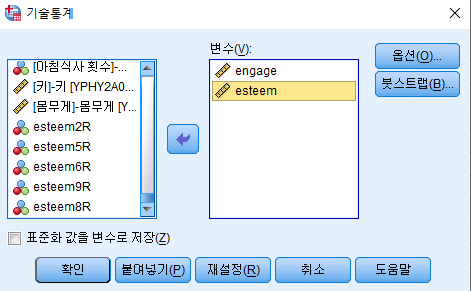
확인을 눌러줍니다.
그러면 결과창에
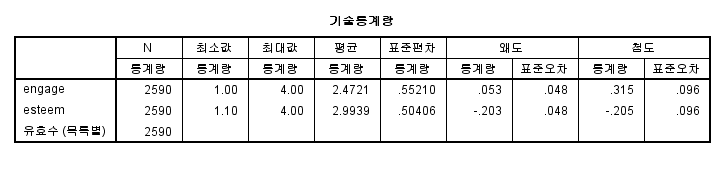
이렇게 기술통계 창이 나타납니다.
여기서 필요한 정보만 잘 정리해서 서술해주시면 기술통계는 끝이죠.
'교육통계 > spss' 카테고리의 다른 글
| 교육통계 SPSS - 6. 매개효과분석 (0) | 2022.11.04 |
|---|---|
| 교육통계 SPSS - 5. 위계적회귀분석 (0) | 2022.11.04 |
| 교육통계 SPSS - 4. 다중회귀분석 (0) | 2022.11.04 |
| 교육통계 SPSS - 3. 회귀분석 (0) | 2022.11.04 |
| 교육통계 SPSS - 2. 상관분석 (0) | 2022.11.04 |